「自作LINEスタンプ」と聞いただけで凄くハードルが高い作業のように感じます。アプリやペンタブなどの初期投資、絵心・知識・センス・テクニック・手続きと、非常に難解そうですよね。
しかしながら、実は誰でも簡単に作れます。今回は紙と鉛筆、スマホだけで簡単にLINEスタンプを製作して、 LINEに登録する方法をご紹介します。タッチペン(スタイラス)すら使いません。
個人でラインスタンプを作って公開する事ができる「LINEクリエイターズマーケット」が始まった時は、審査の基準が厳しい事でも話題になっていました。
しかしながら、2年ほど前に審査基準が緩くなり、個人で適当に造ったスタンプでも簡単に審査が通るようになりました。
スタンプを登録しておき、自分専用として使うもよし、販売許可にしておけば誰かが購入してくれる可能性もあります。
シンプルな方法で LINEスタンプを作成して、登録するところまでを解説します。
ページコンテンツ
審査基準がゆるゆるに
LINEクリエイターズマーケット発足時は、自作のスタンプを登録する時の基準が厳しいものでした。
暴力・性的な表現・著作権など、コンテンツ的な条件のみならず、文字だけのスタンプの登録の禁止や、絵より文字の範囲の方が大きいものがダメでした。
また以前は、同じパターンを何度も使い回すような、やっつけ的なスタンプも登録できませんでした。

最近のLINEスタンプを購入している方ならお分かりになると思いますが、文字だけのスタンプや同じパターンの繰り返し使用も可能になっています。
規制の緩和に伴って?審査に掛かる日数も、大幅に短縮されました。以前は数週間かかっていたものが、最近では数日で審査が通って使えるようになります。
最作方法・手順について
スマートフォンだけで、簡単にスタンプが作成できるLINEスタンプメーカーという、公式アプリもリリースされています。基本的には写真を加工してスタンプにするアプリで、出来る事が限定的で面白味がありません。
手書きで紙に書いた絵を取り込んで、デジタル加工した方がユニークなスタンプを作る方法をご紹介します。
紙にイラストを描く
紙に鉛筆でイラストを描きます。紙一杯に描くのでは無く、小さくて構いません。というより小さい方が扱いやすいです。
私は0.9mmのシャーペンを使って、4~5センチ角くらいのサイズに描いてます。下手くそでごめんなさい▼
後からデジタルで修正するので、消しゴムなんかも適当です。
使用アプリ
使用するアプリは、本格お絵かきアプリの
ibisPaintX(アイビスペイント)
| 開発: ibis inc. 評価[star rating=”4.3″ max=”5″ numeric=”yes”] 無料 ※アプリ内課金あり |
※ 課金要素は、広告の非表示、プレミアム素材・フォントなどですが、無課金でもストレスなく使えます
撮影画像の取り込み
スマホのカメラで撮影して取り込みます▼
アイビスペイントを開き、「マイギャラリー」から「+」をタップ。
このアプリにはLINEスタンプ用のベースキャンパス(370 x 320)が用意されているので選択します▼
右下のレイヤーアイコンを開き、カメラのアイコンをタップ。
「線画抽出」画面がでるので「OK」▼
「黒側」「白側」「中間値」を動かして線がハッキリと、背景の汚れが少ないように調整します。
後で修正するので、あまり神経質になる必要はありません。
画像の修正
取り込んだ画像をピンチインで拡大して、消しゴムツールやペンを使って修正します▼
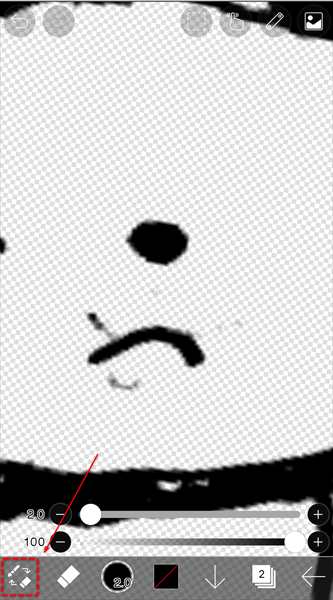
汚れは消して、掠れた部分はペンで補完します。
今回は手書き風のスタンプにするので、鉛筆で描いたベースの線を活かして仕上げましました
色を塗る
色を塗る前にレイヤーを新しく作成して、そちら側を塗るようにします。
下のレイヤーアイコンを開き「+」をタップ▼
ちなみにレイヤー機能とは、セル画を重ねるように透明なキャンバスに絵を描く事。レイヤーを分ける事で、各パーツの管理がしやすくなります。また色を塗る時も、ベースの下に塗るので、ベースの線画が消えたり汚れる心配もありありません。
レイヤーの背景を変える事で、塗りつぶし忘れや、汚れの消し忘れがチェックできます▼
抜けた所は手書き風に残しておき、下に白で塗りつぶしました▼
文字入れ
ツールアイコンから「T」を選択すると、画像に文字を入れる事ができるようになります。
好きな位置に文字を入れます。縦書き横書き、文字間隔などを調整できます▼
フォントも多数用意されています▼
画像の保存
完成したらメニューバーの「←」から「透過PNG保存」をタップ▼
これでスマートフォンのカメラロールかギャラリー内に保存されます。
LINEクリエイターズマーケットに登録・画像チェック
完成したらLINEクリエイターズマーケットに移動して、登録作業に入ります。
LINEクリエイターズマーケット にアカウント登録して、マイページを開きます。
パソコン画面の方が操作しやすいですが、スマートフォンからでも可能です。ちなみにスマホの場合、LINEクリエイターズスタジオというアプリもあります。
「作ったスタンプをチェックしよう!」をクリック▼
LINEシミュレーターが表示されるので、作成したスタンプをドラッグして表示をチェックする▼
公開後にミスが見つかった場合でも、簡単に修正はできません。一度販売を中止して、再申請するという事になりますので、慎重にチェックするようにして下さい。
スタンプを登録
登録する前に、スタンプとは別にメイン画像とサブ画像を用意します。この2枚は、スタンプショップなどに並ぶ時、表示される見出し画面として使われます。
新しく描いてもいいですが、スタンプの中で代表的な1枚を選んで使うのが一般的です。
メイン画像:240 x 240
サブ画像:96 x 74
マイページから「新規登録」を選択▼
スタンプの名前や説明文、種類やカテゴリー、などを入力▼
スタンプから作成したスタンプをアップロードします。静止画スタンプの個数(1セット)は、8個、16個、24個、32個、40個から選択できます。
その後、「タグ設定」からは絵文字にタグを付ける事ができます。タグは「おはよう」と入力した時に、絵文字が候補として表示されたりするアレです。
申請すると、問題が無ければ 1日前後で承認されます▼
まとめ
今回紹介した方法は、超基本的な一例です。使用しているお絵かきアプリ「アイビスペイント」は多機能なので、絵が得意な人はiPadやタブレットとスタイラスペンを使用して直接描いても良いと思います。大型のスマホだったら、画面を拡大してペン無しでもある程度描けると思います。「手振れ補正機能」など、便利な機能が多数用意されています。
手書き風ではなく、しっかりとしたイラストに仕上げたい場合、取り込んだ絵の上にレイヤーを重ねて、トレースして綺麗に書き直す方法が有効です。
今回ご紹介した手順は、最低限の手順のみを解説しています。線画と塗りのレイヤーを統合したり、予備として取り込んだレイヤーをコピーするなど、慣れて来たら色々と作業が増えると思います。
さらに完成度の高いスタンプを作りたい場合、アイビスペイントの使い方を少し勉強すると良いでしょう。
タカシ
最新記事 by タカシ (全て見る)
- 【実機レビュー】約1万円で買える高コスパ8.7型タブレット「CHUWI AuPad mini 」 - 2025年12月30日

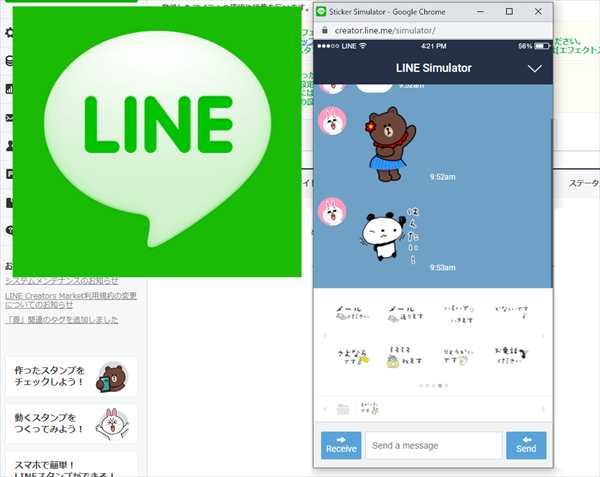



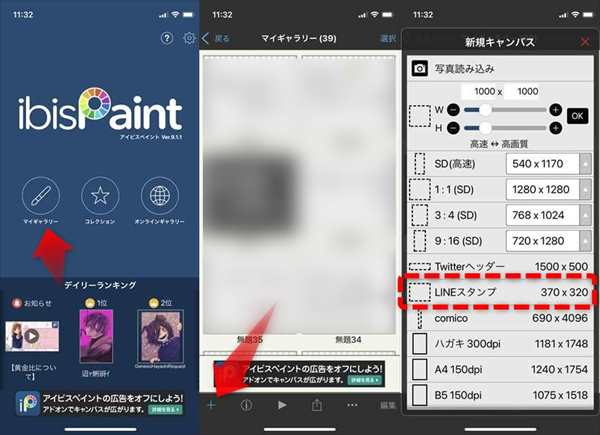
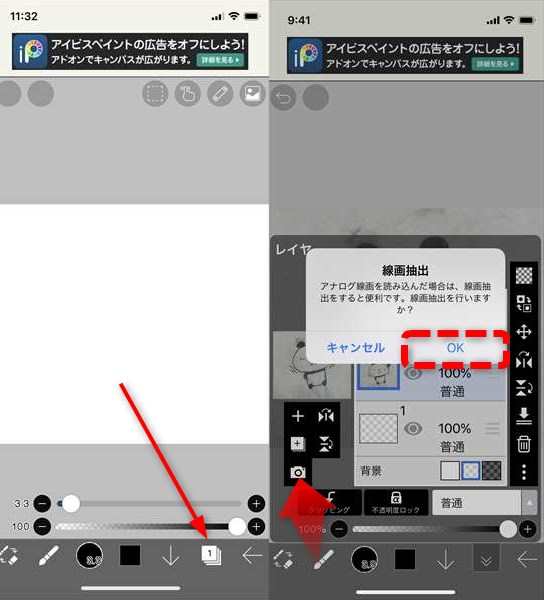


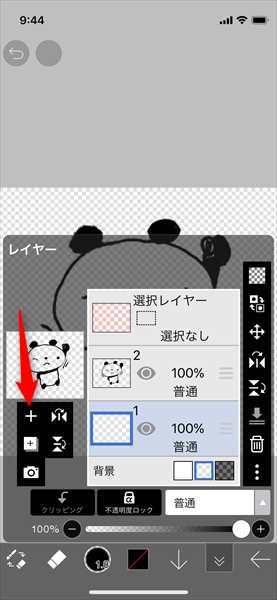




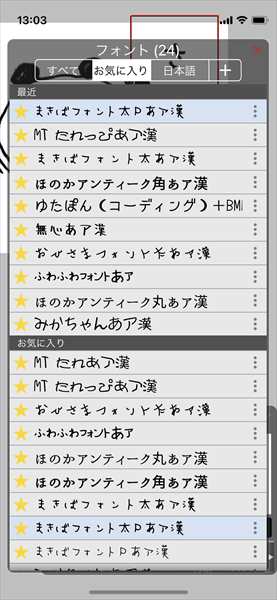
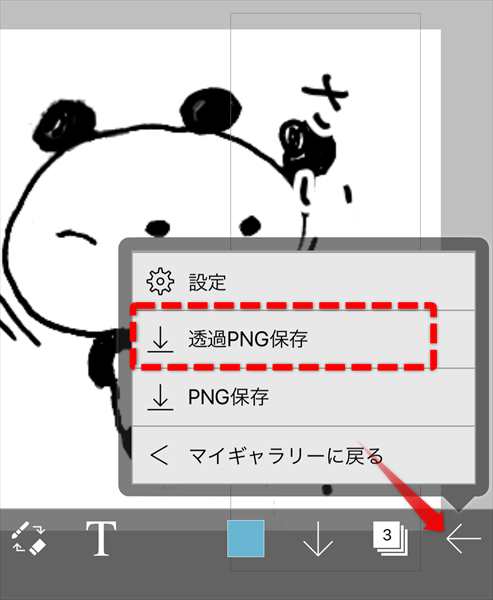
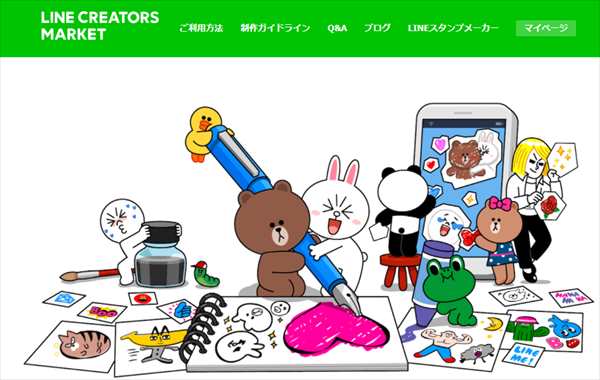
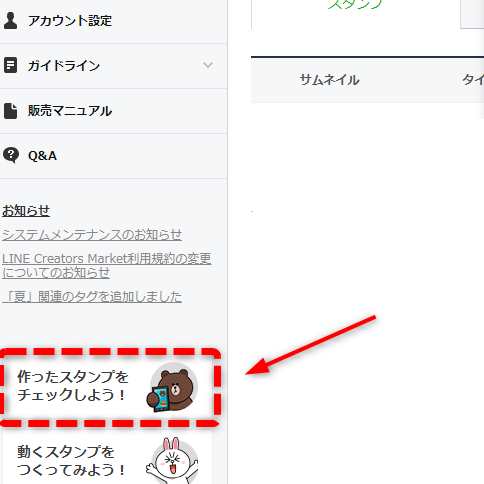
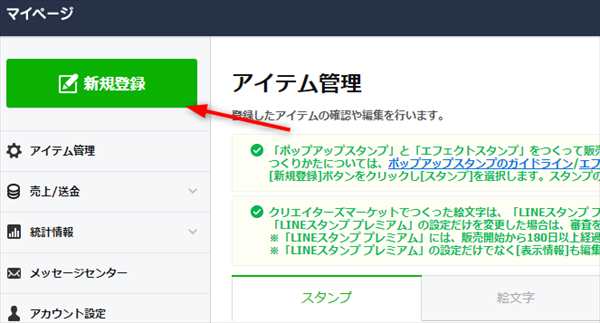

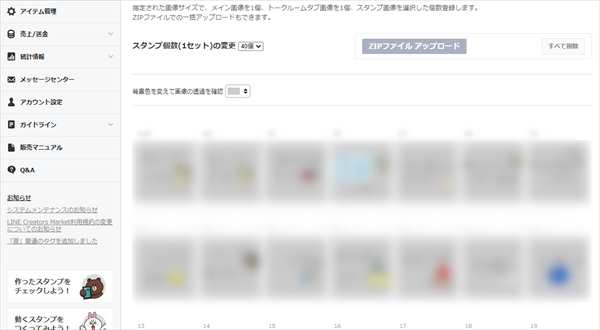
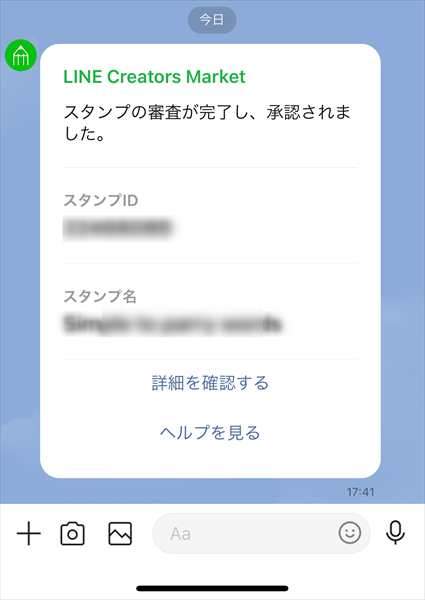
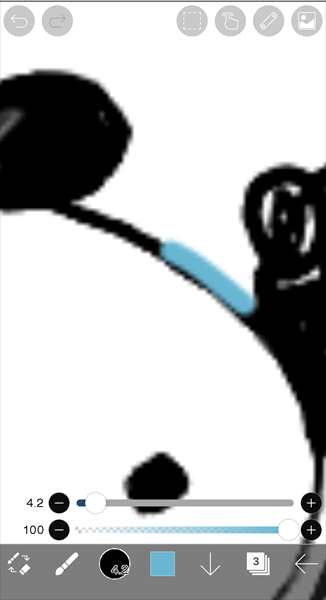


コメント